MySQL 8.0.28 安装配置图文教程
本文为大家分享了MySQL 8.0.28 安装配置图文教程,供大家参考,具体内容如下
一、下载并配置安装文件
1、进入官网下载mysql安装包

2、解压安装包,如下图所示

3、添加配置文件my.ini
新建一个文本文件,将下列内容复制到文件中,并将文件另存为.ini格式
[mysqld] # 设置3306端口 port=3306 # 设置mysql的安装目录 basedir=D:\\Program Files\\MySQL # 允许最大连接数 max_connections=200 # 允许连接失败的次数。 max_connect_errors=10 # 服务端使用的字符集默认为utf8mb4 character-set-server=utf8mb4 # 创建新表时将使用的默认存储引擎 default-storage-engine=INNODB # 默认使用“mysql_native_password”插件认证 #mysql_native_password default_authentication_plugin=mysql_native_password [mysql] # 设置mysql客户端默认字符集 default-character-set=utf8mb4 [client] # 设置mysql客户端连接服务端时默认使用的端口 port=3306 default-character-set=utf8mb4
注意: basedir 为mysql的安装目录,根据自己的喜好可以自行设定
4、创建mysql安装目录
此处创建的安装目录就是在my.ini中配置的 basedir的路径,如果配置的目录已经存在则无需再创建了,若没有则需要创建。
5、将之前下载的MYSQL文件和新添加的my.ini文件复制到此文件夹下。
二、配置环境变量
1、打开控制面板,并选择系统,如下图所示

2、选择高级选项,打开环境变量

3、在Path环境变量中 增加MYSQL安装目录的bin目录,如下图所示

三、安装并初始化MYSQL
1、进入C:\Windows\System32目录下,找到cmd.exe,右键选择“以管理员身份运行”

2、输入以下命令,进入到安装文件的bin目录下
cd /d D:\Program Files\MySQL\bin(如图所示)

3、执行初始化命令 mysqld --initialize --console,如下图所示

4、执行安装命令
mysqld –install(如下图所示)

5、执行启动MySQL服务命令
net start mysql(如下图所示)

四、更改初始化密码
1、使用Navicat连接mysql
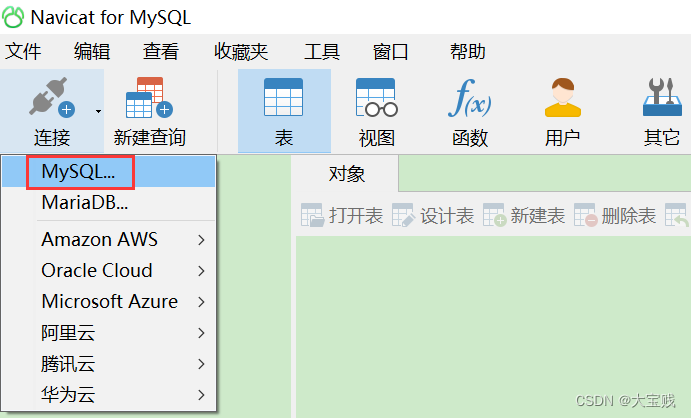
2、新建连接
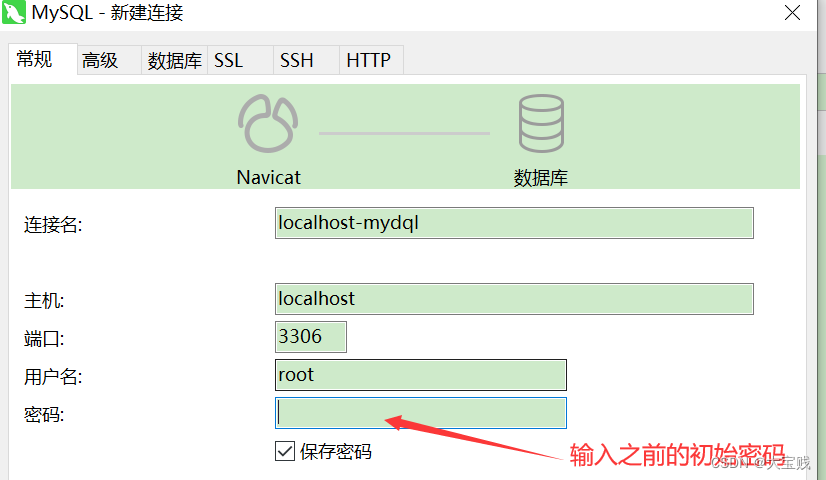
3、连接成功以后,会提示密码过期,输入新密码即可

以上就是本文的全部内容,希望对大家的学习有所帮助,也希望大家多多支持我们。
相关推荐
-
Windows下mysql 8.0.28 安装配置方法图文教程
本文为大家分享了Windows下mysql 8.0.28 安装配置方法图文教程,供大家参考,具体内容如下 本教程只针对于8.0版本及以上的版本5.0版本不能以这方法安装 第一步:先去MySql官网下载8.0.28的安装包MySQL :: Download MySQL Community Server 或点击这里下载 推荐下载第一个 第二步:解压在本地盘符 创建my.ini配置文件,因为下面会有控制台创建data文件,所以在这里不要自己创建data文件夹,不要自己创建data文件夹,不要自己创建d
-
Ubuntu20下MySQL 8.0.28 安装卸载方法图文教程
Ubuntu20下MySQL 8.0.28 安装与卸载,供大家参考,具体内容如下 安装 这里下载安装配置https://dev.mysql.com/downloads/mysql/ 或直接点击这里下载 在下载文件所在文件夹打开终端 sudo dpkg -i mysql-apt-config_0.8.22-1_all.deb 会跳出来这个窗口,选择第一个,点击回车进去 接下来选择第一个进去 选择OK退出来 现在可以用APT安装了 sudo apt-get install mysql-server
-
mysql 8.0.28 安装配置方法图文教程
mysql 8.0.28版本安装配置方法图文教程,供大家参考,具体内容如下 从 Mysql 官网下载 mysql 或直接点击这里下载 下载完成后直接双击进行安装,打开后的页面如下所示: 选择自定义custom,接着下一步 将MySQL Server 展开,添加到右边(点击绿色箭头) 选择安装位置后点击ok 点击Next,点击MySQL Sever,选择后再点击Execute 下载完成后点击下一步(需要等待一小会儿) 直接下一步 下一步 一般情况下选择第二个即可,然后点击下一步 设置密码,设置的密
-
ubuntu下mysql 8.0.28 安装配置方法图文教程
今天安装了ubuntu的虚拟机,并安装了mysql8.0.28版本的数据库,供大家参考,具体内容如下 修改密码改了挺长时间,记录下安装过程 安装ssh服务: sudo apt-get install openssh-server 启动ssh服务: service sshd start 安装mysql服务器端: sudo apt install -y mysql-server 安装mysql客户端: sudo apt install -y mysql-client 安装完成后根据提示找到了密码文件
-
Windows安装MySQL8.0.28.0.msi方式(图文详解)
目录 1.下载 2.安装 3.MySQL 配置 1.下载 官网:https://dev.mysql.com/downloads/installer/ 2.安装 (1)双击 mysql-installer-community-8.0.28.0.msi (2)选择Custom模式,自定义安装产品 (3)选择需要的产品,具体步骤如图所示点击具体产品,会出现Adcanced Options,自定义此产品的安装路径安装完后发现有遗漏,需要添加新的产品,重新双击 mysql-installer-commun
-
银河麒麟V10安装MySQL8.0.28并实现远程访问
目录 工具/原料 方法/步骤 1系统环境 2数据库软件部署 3登录 记一次成功安装MySQL8028到银河麒麟V10,并实现远程访问的方法 工具/原料 数据库下载地址(实验使用版本如图):https://dev.mysql.com/downloads/mysql/ 操作系统镜像下载地址(注册登录后,根据CPU选择具体版本): https://eco.kylinos.cn/partners/mirror.html?class_id=1 方法/步骤 1 系统环境 1.1 清理历史环境1.1.1 查看
-
mysql 8.0.28 winx64.zip安装配置方法图文教程
mysql-8.0.28-winx64.zip安装配置方法图文教程(windows 64位),供大家参考,具体内容如下 一.下载mysql-8.0.28-winx64.zip (一)进入MySQL官网 在地址栏中输入地址:https://dev.mysql.com/downloads/mysql/,进入MySQL下载页面. 或点击这里下载 (二)单击[Download]按钮 在下载页面中,选择Windows(x86,64-bit),ZIP Archive后的[Download]按钮,进入登录提示
-
Windows免安装MySQL 8.0.28 版本图文教程
本文为大家分享了Windows免安装MySQL8.0.28版本图文教程,供大家参考,具体内容如下 1. MySQL官网地址 https://www.mysql.com/ 或 点击这里下载 2. 进入官网选择下载 2.1 滑到底部选择 MySQL Community (GPL) Downloads » 2.2 选择MySQL Community Server 2.3 选择免安装版本下载 2.4 选择直接下载 3. 解压文件至指定文件夹 注意解压后文件应于下图一致不要手动新建data文件夹否则会报错
-
MySQL 8.0.28 安装配置图文教程
本文为大家分享了MySQL 8.0.28 安装配置图文教程,供大家参考,具体内容如下 一.下载并配置安装文件 1.进入官网下载mysql安装包 2.解压安装包,如下图所示 3.添加配置文件my.ini 新建一个文本文件,将下列内容复制到文件中,并将文件另存为.ini格式 [mysqld] # 设置3306端口 port=3306 # 设置mysql的安装目录 basedir=D:\\Program Files\\MySQL # 允许最大连接数 max_connections=200 # 允许连接
-
Centos7下mysql 8.0.15 安装配置图文教程
本文为大家分享了mysql 8.0.15 安装配置图文教程,供大家参考,具体内容如下 1.进官网,选择适合自己版本的linux下的MYSQL版本. 按照箭头上的数字,依次进行操作,进入下面这个图景. 等待下载好,这样第一步就完成了. 2.将其下载好的mysql-8.0.15-el7-x86_64.tar.gz 上传至linux系统中进行解压 . (1)本人将这个文件上传至/root/ 目录下,首先查看 /root/目录下的文件.以确保系统中有这个文件. cd /root/ ls (2)将文件进行
-
windows下mysql 8.0.27 安装配置图文教程
本文实例为大家分享了mysql 8.0.27 安装配置图文教程的具体代码,供大家参考,具体内容如下 下载 官网下载安装包:>MySQL :: Download MySQL Community Server 安装 1.将解压文件解压到你安装的目录:D:\Program Files\MySQL 注意:不要放在有中文名字和空格的的目录下 2.在mysql-8.0.11-winx64文件夹下面新建一个my.ini文件和一个data文件夹 #my.ini 添加以下内容: [mysqld] # 设置3306
-
mysql 8.0.17 安装配置图文教程
本文记录了mysql 8.0.17 安装配置的图文教程,供大家参考,具体内容如下 1.下载安装包 下载地址:安装包 2.解压安装包到目录 这里解压到了D:\mysql-8.0.17-winx64 (图中有些文件是后续安装步骤生成的) 3.配置环境变量 我的电脑→右键→属性→高级系统设置→环境变量 点击"编辑",添加MySQL的bin文件夹的地址 4.配置文件 在MySQL文件夹D:\mysql-8.0.17-winx64中新建一个my.ini文件,写入如下信息: (不同安装地址注意更改
-
mysql 8.0.15 安装配置图文教程
本文记录了mysql 8.0.15 安装配置的方法,供大家参考,具体内容如下 安装包下载 链接: MySQL官网下载地址 点第一个Download,第一个和第二个安装包的区别在于,第一个文件为zip文件,免安装步骤,第二个为msi文件,为安装使用.在这里选择的是zip安装方式. 下载好的图标如下: 解压安装文件 解压到E:\MySQL\mysql-8.0.15-winx64 并将此文件下的bin目录添加到环境变量中 添加my.ini文件 文件内容编写为: [client] port = 3308
-
Win10下mysql 8.0.15 安装配置图文教程
本文记录了mysql 8.0.15 安装配置的方法,供大家参考,具体内容如下 1.下载 1.进入MySQL官网下载installer 2.如果安装时联网,则选择第一个下载,否则选择第二个下载.这里我选择了第二个 3.如果有Oracle就点Login,否则点Sign Up注册后登陆.这里我选择Login 4.填写一些信息后点击Download Now,等待下载完成 2.安装 1.打开下载完成的文件 2.勾选I accept the license terms,然后点击next 3.默认安装选择De
-
macOS下mysql 8.0.16 安装配置图文教程
本文为大家分享了macOS下mysql 8.0.16 安装配置教程,供大家参考,具体内容如下 1.安装程序下载 打开MySQL 官网 选择 DOWNLOADS -> Community -> NySQL Community Server. 拖到页面底部,选择操作系统,此处是 8.0.16.安装包适用 macOS 10.14 版本,对 32 位或 64 位都兼容. 此处选择第一个,直接将 dmg 文件下载到本地. 紧接着会跳出注册或登录提示,选择跳过,直接下载安装包. 将安装包保存到本地. 2.
-
mysql 8.0.26 安装配置图文教程
本文为大家分享了mysql 8.0.26 安装配置教程,供大家参考,具体内容如下 第一步:首先进入官网下载 MySQL : Download MySQL Community Server 默认是最新版本(目前最新8.0.27) 第二步:下载完解压到想存放的目录 第三步:解压后的目录并没有的my.ini文件,没关系可以自行创建在安装根目录下添加的my.ini(新建文本文件,将文件类型改为的.ini),写入基本配置:() [mysqld] # 设置3306端口 port=3306 # 设置mysql
-
mysql 8.0.13 安装配置图文教程
Msyql数据库安装,供大家参考,具体内容如下 ①在浏览器中打开https://www.mysql.com/,进入MySQL的官网.点击DOWNLOADS. ②在打开的标签页中,找到如下内容并点击 ③在之后打开的页面中,找到如下内容并点击. ④在之后打开的页面中就可以看到相关的下载项,如下图. ⑤下载完成后,解压下载的安装包,解压完会出现一个名为mysql-的文件夹. ⑥把这个文件夹移动到你想要安装mysql的地方,即你移动到的目录就是安装mysql的目录. ⑦配置环境变量 桌面找到"我的电脑&
-
mysql 8.0.12 安装配置图文教程
记录了mysql 8.0.12下载安装教程,分享给大家. 下载 下载地址 如图 下载以后将安装包解压到任意文件夹,我这里解压到E盘. 安装 1.解压以后有E:\mysql\mysql-8.0.12-winx64,里面建立一个空文件夹data,如果已经有这个文件夹就不用进行这一步 2.建立一个my.ini文件,用记事本打开,复制以下代码进去 [mysqld] # 设置3306端口 port=3306 # 设置mysql的安装目录 basedir=E:\\mysql\\mysql-8.0.12-wi
随机推荐
- mysql优化利器之explain使用介绍
- textarea 在IE和FF下换行无法正常显示的解决方法
- jQuery 技巧小结
- js函数在frame中的相互调用详解
- 关于div自适应高度/左右高度自适应一致的js代码
- DreamWeaver中使用正则技术搜索
- js获取网页高度(详细整理)
- Ajax跨域实现代码(后台jsp)
- php基础练习--简单验证码实现
- Session服务器配置指南与使用经验的深入解析
- ThinkPHP模板判断输出Defined标签用法详解
- Zend Framework动作助手Url用法详解
- 关于mysql数据库格式化简单介绍
- 谈PHP生成静态页面分析 模板+缓存+写文件
- 支持IE6 IE7 Firefox 的纯CSS的下拉菜单
- JQuery Highcharts 动态生成图表的方法
- 从键盘磨损度看一个人的分析
- php单态设计模式(单例模式)实例
- 仿iphone中短信以及通话记录的时间显示
- php cli 小技巧

